¿Qué es y cómo configurar la función deslizar para escribir en el teclado de tu Galaxy J6 Plus?
Last Update date : 2024-09-19

Versión de software utilizada para este contenido - Android 8.0 (Oreo)
El teclado de tu Galaxy J6 Plus puede configurarse para que puedas escribir más rápidamente deslizando el dedo entre letras para completar las palabras sin tener que levantar el dedo entre letra y letra
1
Desde la pantalla de inicio, desliza un dedo hacia arriba o hacia abajo para acceder a la pantalla de aplicaciones.
2
Ingresa a Ajustes.
![Samsung]()

3
Desliza hacia la parte inferior de la pantalla deslizando un dedo hacia arriba.
4
Selecciona Administración general.
![Samsung]()

5
Presiona en Idioma y entrada.
6
Presiona sobre Teclado en pantalla.

7
Presiona sobre Teclado Samsung.
8
Selecciona Escritura Inteligente.

9
Selecciona Controles deslizamiento teclado.
10
Selecciona Deslizar para escribir.
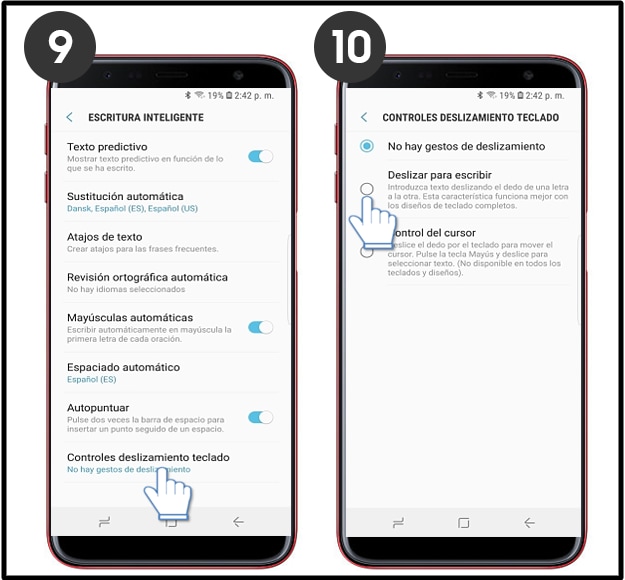
11
Ya has activado esta función.

Gracias por tus comentarios
Por favor responda todas las preguntas.
